Adquirir aplicativos na Microsoft Store para Empresas e Educação
Importante
- A desativação da Microsoft Store para Empresas e da Microsoft Store para Educação foi adiada. Atualizaremos este aviso quando uma nova data de desativação for anunciada. Você pode continuar a usar as capacidades atuais de aplicativos gratuitos até esse momento. Para obter mais informações sobre essa alteração, consulte Atualizar para integração do Intune com a Microsoft Store no Windows e Perguntas frequentes: suporte a experiências da Microsoft Store em dispositivos gerenciados.
- Em abril de 2023, a guia Microsoft Store para Empresas foi removida dos aplicativos da Microsoft Store em PCs com Windows 10 e Windows 11. Uma interação com as políticas existentes de MDM e GPO pode fazer com que os clientes vejam erros ao acessar o aplicativo Microsoft Store. Para obter mais informações, consulte a guia Microsoft Store para Empresas removida.
Observação
A partir de 14 de abril de 2021, somente aplicativos gratuitos estão disponíveis em Microsoft Store para Empresas e Educação. Para obter mais informações, consulte Microsoft Store para Empresas e Educação.
Como administrador, você pode adquirir aplicativos da Microsoft Store para Empresas e Educação para seus funcionários. Alguns aplicativos são gratuitos e outros são pagos. Para saber mais sobre os tipos de aplicativos que têm suporte, consulte Aplicativos na Microsoft Store para Empresas. As seções a seguir explicam algumas das configurações de compras.
Modelo de licenciamento de aplicativo
A Microsoft Store oferece suporte a duas opções para licenciar aplicativos: online e offline. Licenciamento Online é o modelo de licenciamento padrão. Os aplicativos licenciados online exigem que os usuários e os dispositivos se conectem aos serviços da Microsoft Store para adquirir um aplicativo e sua licença. Offline é uma nova opção de licenciamento para o Windows 10. Com licenças offline, as organizações podem armazenar aplicativos e suas licenças em cache para implantar na rede. Os ISVs ou os desenvolvedores podem aceitar o licenciamento offline para seus aplicativos ao enviá-los para a central de desenvolvedores. Os administradores controlam se os aplicativos offline ficam ou não disponíveis na Microsoft Store para Empresas com uma configuração de visibilidade de aplicativos offline.
Para saber mais sobre modelo de licenciamento da Microsoft Store, consulte modelo de licenciamento.
Opções de pagamento
Alguns aplicativos são gratuitos e outros são pagos. Os aplicativos podem ser comprados na Microsoft Store com o seu cartão de crédito. Você pode inserir as informações do seu cartão de crédito em Informações da conta ou quando comprar um aplicativo. Atualmente, aceitamos os seguintes cartões de crédito:
- VISA
- MasterCard
- Discover
- American Express
- Japan Commercial Bureau (JCB)
Informações da organização
Precisamos de algumas informações quando você pagar por aplicativos. Você pode adicionar essas informações na página Informações da conta ou Pagamentos e cobrança antes de comprar aplicativos. Se você não tiver fornecido, perguntaremos quando você fizer uma compra. As duas formas funcionam. Aqui estão as informações que você precisará fornecer:
- Endereço comercial legal
- Opção de pagamento (cartão de crédito)
Permitir que os usuários façam compras
Permitir que os usuários façam compra controla a experiência de compras na Microsoft Store para Educação. Quando essa configuração estiver ativada, Compradores e Compradores Básicos poderão comprar produtos e serviços da Microsoft Store para Educação. Se a sua escola optar por controlar de perto como as compras são feitas, os administradores poderão desativar Permitir que os usuários façam compra. Quando a configuração estiver desativada:
- A experiência de compra não está disponível
- Compradores e Compradores Básicos não poderão comprar produtos e serviços da Microsoft Store para Educação.
- Os administradores não poderão atribuir funções de compras aos usuários
- Produtos e serviços adquiridos anteriormente por Compradores Básicos poderão ser gerenciados por administradores.
Para gerenciar a configuração Permitir que os usuários façam compra
- Entre na Microsoft Store para Empresas ou Microsoft Store para Educação
- Selecione Gerenciar e selecione Configurações.
- Em Loja, , em Comportamento de compras, ative ou desative Permitir que os usuários comprem.
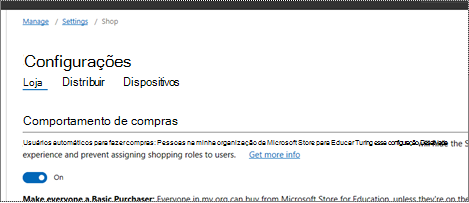
Permitir solicitações de aplicativo
Pessoas em sua organização podem solicitar licença para aplicativos de que precisam ou que outras pessoas precisam. Quando Permitir solicitações de aplicativo é ativado, as solicitações de aplicativo são enviadas aos administradores da organização. Os administradores de seu locatário receberão um email com a solicitação e podem decidir sobre como fazer a compra.
Para permitir que o aplicativo gerencie solicitações
- Entre na Microsoft Store para Empresas ou Microsoft Store para Educação
- Selecione Gerenciar e selecione Configurações.
- Na Loja, em Comportamento de compras ative ou desative Permitir solicitações de aplicativo.
Adquirir aplicativos
Para adquirir um aplicativo
- Entrar no https://businessstore.microsoft.com
- Selecione Comprar para meu grupo ou use Pesquisar para encontrar um aplicativo.
- Selecione o aplicativo que você deseja comprar.
- Na página de descrição do produto, escolha o tipo de sua licença: online ou offline.
- Os aplicativos gratuitos serão adicionados a Produtos e serviços. Para os aplicativos pagos, você pode definir a quantidade que deseja comprar. Digite a quantidade e selecione Avançar.
- Se você não tiver uma forma de pagamento salva em cobrança & pagamentos, solicitaremos uma.
- Adicione suas informações de cartão de crédito ou débito cartão e selecione Avançar. Suas informações de cartão são salvas como uma opção de pagamento em cobrança & pagamentos – métodos de pagamento.
Você também precisará ter seu endereço comercial salvo em Minha organização – Perfil. O endereço é usado para gerar alíquotas de imposto. Para obter mais informações sobre impostos de aplicativos, consulte as informações fiscais da organização.
Microsoft Store adiciona o aplicativo ao inventário. Desde Produtos e serviços, você pode:
- Distribuir o aplicativo: adicioná-lo ao repositório particular ou atribuir licenças
- Exibir licenças do aplicativo: examinar as licenças atuais, recuperar e reatribuir licenças
- Exibir detalhes do aplicativo: examinar a página de detalhes do aplicativo e comprar mais licenças
Para obter informações sobre a distribuição de aplicativos, consulte Distribuir aplicativos aos funcionários a partir da Microsoft Store para Empresas.
Para obter informações sobre aplicativos licenciados offline, consulte Distribuir aplicativos offline.